Добавяне на Facebook бутон
Бутона "Харесва ми" позволява на потребителите да споделят Вашето съдържание с приятелите си в Facebook. Когато някой посетител на Вашия сайт натисне бутона "Харесва ми", поставен под статия, продукт или новина, се появява линк към вашия сайт в списъка със събития на всички приятели на потребителя.
За да започнете първо трябва да изберете страницата, в която възнамерявате да поставите бутона "Харесва ми". След като сте я избрали, копирайте нейния адрес и отидете на следната страница в Facebook:
http://developers.facebook.com/docs/reference/plugins/like/
Бутона "Харесва ми" се генерира от първата стъпка на тази страница. В първото поле поставете копирания адрес, на страницата, в която искате сложите бутона.

От второто поле може да изберете дали да има бутон "Изпращане", чрез който посетителите на Вашия сайт могат да споделят дадената страница с приятели или да я изпратят на някого по електронната поща.
От полетата надолу избирате съответно стила на бутоните, ширината на цялото поле, дали да се показват снимките на хората, които са харесали това, както и допълнителни настройки за текста в бутона, цветовете и използвания шрифт.
След като попълните настройките натиснете бутона "Get Code". Появяват се два кода, които трябва да копирате.
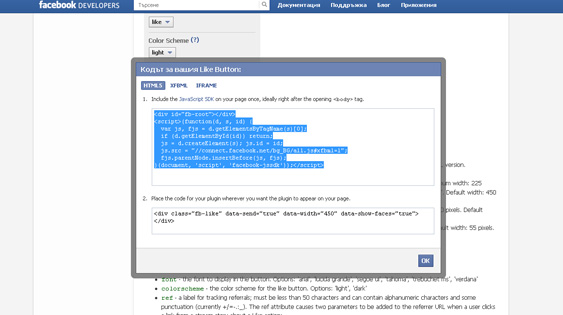
В административната част на Website.bg отваряме страницата, в която искаме да поставим бутона "Харесва ми". В случая използваме текстовия редактор на страницата и натискаме бутона HTML, за да работим по HTML кода на дадената страница.
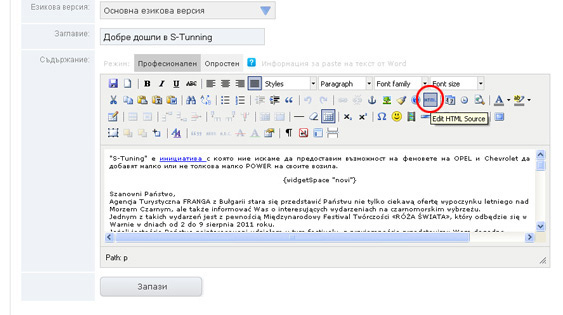
Преди началото на целия код поставяме копирания код от първото поле от страницата в Facebook. Този код служи само за уведомяване, че някъде в съдържаниет има бутон "Харесва ми".
Втория код е самия бутон и можем да го поставим някдъе надолу в HTML кода, където точно искаме да се покаже Facebook елемента.
Добра идея е този бутон да се слага на новини, публикации или продукти и услуги от създадения с Website.bg сайт, за да могат те да се споделят по-лесно от вашите посетители. Резултата може да видите долу:
Публикувано на 22.02.2012
